Как исправить ошибку vcruntime140 dll: простой способ для Windows 10
Ошибка «отсутствует vcruntime140 dll», может возникать при запуске разных программ, и сейчас мы расскажем, как ее исправить, и с чем связано появление подобного сообщения в Windows 10.


При запуске некоторых, особенно свежих программ в Windows 10 пользователи могут увидеть код ошибки vcruntime140 dll, который часто сопровождается предупреждением о том, что запуск программы невозможен или код не может быть выполнен из-за отсутствия VCRUNTIME140.dll. Рассказываем, что это значит, и как решить проблему в операционной системе Windows 10.
Содержание
- Ошибка запуска vcruntime140 dll: что это означает
- Системная ошибка vcruntime140 dll: что делать
- Чего делать не стоит
Ошибка запуска vcruntime140 dll: что это означает
Собственно, ответ на эту загадку кроется в самом описании проблемы, которое дает операционная система. Такая ошибка появляется, когда для запуска какой-то программы требуется библиотека vcruntime140.dll, но она повреждена или отсутствует в системной папке Windows.

Сама же ошибка может возникать практически в любых версиях операционной системы, и предугадать ее появление достаточно проблематично. Зато и решить ее очень просто. Восстановление или обновление драйвера не имеет к этому никакого отношения. Не придется вам и вносить какие-то изменения в реестр.
Системная ошибка vcruntime140 dll: что делать
Как вы уже поняли, если при запуске какой-то программы система выдает ошибку vcruntime140 1 dll, значит Windows не может обнаружить нужную для ее работы библиотеку. Соответственно, и способ решения проблемы достаточно прост — нам нужно лишь установить обеспечивающие совместимость софта с ОС системные библиотеки на компьютер. Именно библиотеки во множественном числе. Чуть ниже мы объясним, почему это именно так.
Библиотека vcruntime140.dll входит в состав пакета «Распространяемый компонент Microsoft Visual C++» разных версий, который можно скачать на официальном сайте Microsoft. Однако ошибка может возникать, даже если в свое время вы уже установили этот пакет. Просто вы сделали это не совсем правильно.
- Откройте эту страницу на официальном сайте Microsoft.
- Найдите на странице раздел «Последняя версия Microsoft. Распространяемый компонент Visual C++».
- Если у вас 64-битная Windows 11, 10, 8.1 или 7, скачайте файлы vc_redist.x64.exe и vc_redist.x86.exe для архитектур X64 и X86. Если вы пользуетесь 32-битной версией операционной системы, ограничьтесь загрузкой и установкой vc_redist.x86.exe.
- При использовании 64-битной ОС установите ОБА скачанных файла (это и есть главная ошибка, которую допускают многие пользователи — они устанавливают только один пакет для 64-разрядной Windows). Если во время установки одного из них система предупредит, что этот пакет уже есть в Windows, перейдите к установке второго файла.
- Перезагрузка — не обязательный, но очень желательный этап после всех этих манипуляций. Выполните ее.
После этого ошибка Windows 10, связанная с vcruntime140, исчезнет, и нужная программа запустится без проблем.
Чего делать не стоит
Главная ошибка, которую допускают многие пользователи при попытке решения этой проблемы, в том, что они пытаются найти требуемый файл в интернете и просто закинуть его в системную папку. Подобный подход не только опасен (под видом vcruntime140.dll вы можете скачать вирус, и антивирус далеко не всегда защитит вас от этой опасности), но и абсолютно бесполезен.
В большинстве случаев, vcruntime140.dll — это лишь часть системных компонентов, необходимых для запуска программы. Поэтому даже если вы скачаете и установите в систему чистую библиотеку, вы почти наверняка получите еще одну ошибку о нехватке другого системного файла. И так может продолжаться очень долго. Поэтому лучшим вариантом решения проблемы здесь является установка распространяемого компонента Microsoft Visual C++ целиком.
Читайте также






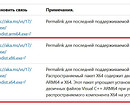
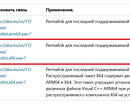
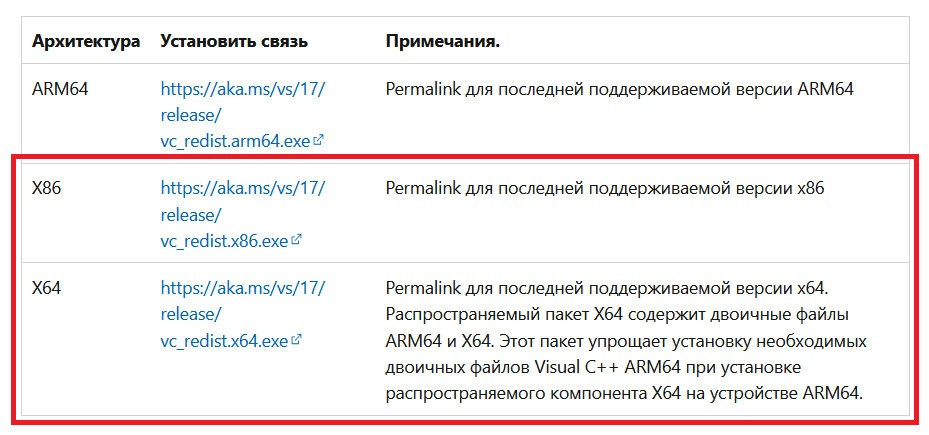








 Читайте нас в социальных сетях
Читайте нас в социальных сетях